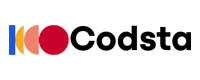Softaculous هو أداة موجودة في معظم لوحات التحكم (cPanel)، تسمح لك بتثبيت ووردبريس خلال دقائق بدون معرفة برمجية.
✅ خطوات التنصيب:
1. ادخل على لوحة تحكم الاستضافة (cPanel)
- بعد شراء الاستضافة، هتوصلك بيانات الدخول على الإيميل.
- افتح
CODEyourdomain.com/cpanel
2. ابحث عن "Softaculous" أو "WordPress"
- هتلاقيها في قسم Software أو Scripts.
- اضغط على أيقونة WordPress.
3. اضغط على "Install"
- هيبدأ معاك إعداد تنصيب ووردبريس.
4. اختر الإعدادات الأساسية:
- Protocol: اختار
CODEhttps://
(لو عندك SSL) أو
CODEhttp://
لو مفيش.
- Domain: اختار الدومين اللي عايز تركب عليه الموقع.
- Directory: سيبه فاضي لو عايز الموقع يظهر على
CODEyourdomain.com
. (لو كتبته مثل
CODEblog
، هيظهر الموقع على
CODEyourdomain.com/blog
).
5. إعدادات الموقع:
- Site Name: اسم الموقع.
- Site Description: وصف بسيط للموقع (تقدر تغيره لاحقًا).
- Admin Username: اسم الدخول.
- Admin Password: كلمة السر.
- Admin Email: بريد المدير.
6. اختار اللغة (مثلاً: العربية).
7. قوالب جاهزة (اختياري):
- تقدر تختار قالب مجاني جاهز، أو تتجاهل المرحلة وتغير القالب لاحقًا.
8. اضغط "Install"
- هيبدأ التثبيت، وهيأخد أقل من دقيقة.
✅ بعد التثبيت:
- هتظهر لك رابط الدخول للوحة التحكم:
CODEhttps://yourdomain.com/wp-admin
🟠 ثانيًا: التنصيب اليدوي عبر cPanel (للمتقدمين)
لو عايز تتحكم بكل خطوة، اتبع الطريقة اليدوية:
✅ المتطلبات:
- حساب استضافة مع لوحة تحكم cPanel.
- دومين مربوط بالاستضافة.
- تحميل نسخة ووردبريس من الموقع الرسمي:
لمشاهدة الروابط يلزمك التسجيل
🔽 الخطوات:
1. رفع ملفات ووردبريس
- ادخل على cPanel.
- افتح File Manager.
- ادخل على مجلد
CODEpublic_html
.
- اضغط Upload ورفع ملف zip الخاص بووردبريس.
- بعد رفع الملف، اضغط عليه واختر "Extract" لفك الضغط.
2. إنشاء قاعدة بيانات MySQL
- من لوحة التحكم (cPanel)، افتح MySQL Databases.
- أنشئ قاعدة بيانات جديدة.
- أنشئ مستخدم جديد للقاعدة.
- اربط المستخدم بالقاعدة وحدد له كل الصلاحيات (All Privileges).
3. إعداد ملف wp-config.php
- ارجع إلى ملفات WordPress اللي تم فك ضغطها.
- انسخ الملف
CODEwp-config-sample.php
وسمِّه
CODEwp-config.php
.
- افتحه واكتب بيانات قاعدة البيانات:
php
نسختحرير
CODEdefine( 'DB_NAME', 'اسم قاعدة البيانات' ); define( 'DB_USER', 'اسم المستخدم' ); define( 'DB_PASSWORD', 'كلمة السر' ); define( 'DB_HOST', 'localhost' );
4. بدء التنصيب
- افتح المتصفح وادخل:
CODEyourdomain.com
- هتبدأ معاك صفحة تنصيب ووردبريس.
- اختار اللغة.
- اكتب:
- اسم الموقع
- اسم المستخدم
- كلمة المرور
- بريدك الإلكتروني
- اسم الموقع
- اضغط "تنصيب ووردبريس"
✅ تسجيل الدخول
بعد التنصيب، ادخل على لوحة التحكم:
CODE
yourdomain.com/wp-adminواستخدم اسم المستخدم وكلمة السر اللي اخترتهم.
🟢 ملاحظات هامة:
- التنصيب التلقائي أسرع وأسهل، ومناسب لمعظم المستخدمين.
- التنصيب اليدوي يعطيك تحكم كامل، ومفيد لو بتشتغل بشكل احترافي أو مخصص.